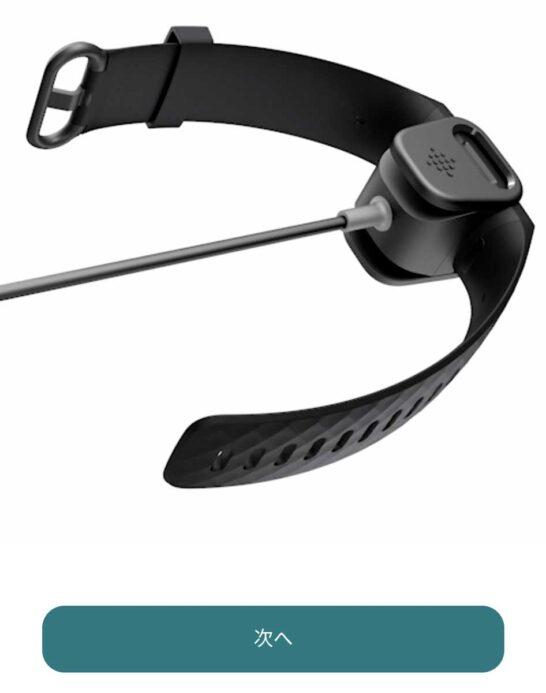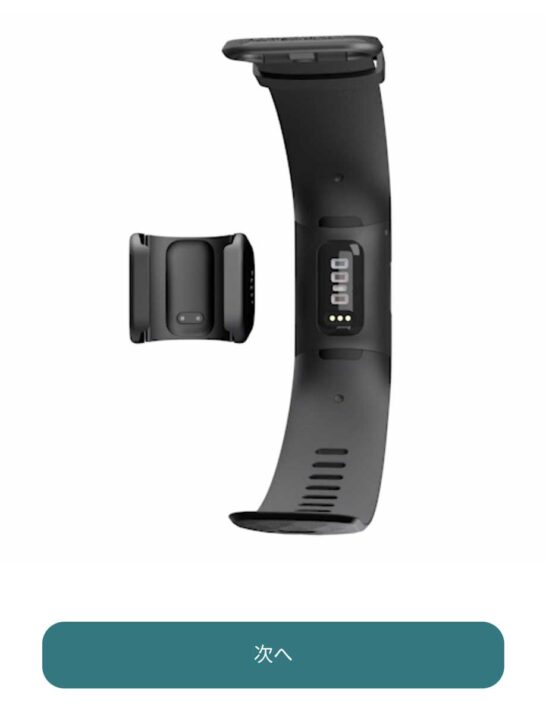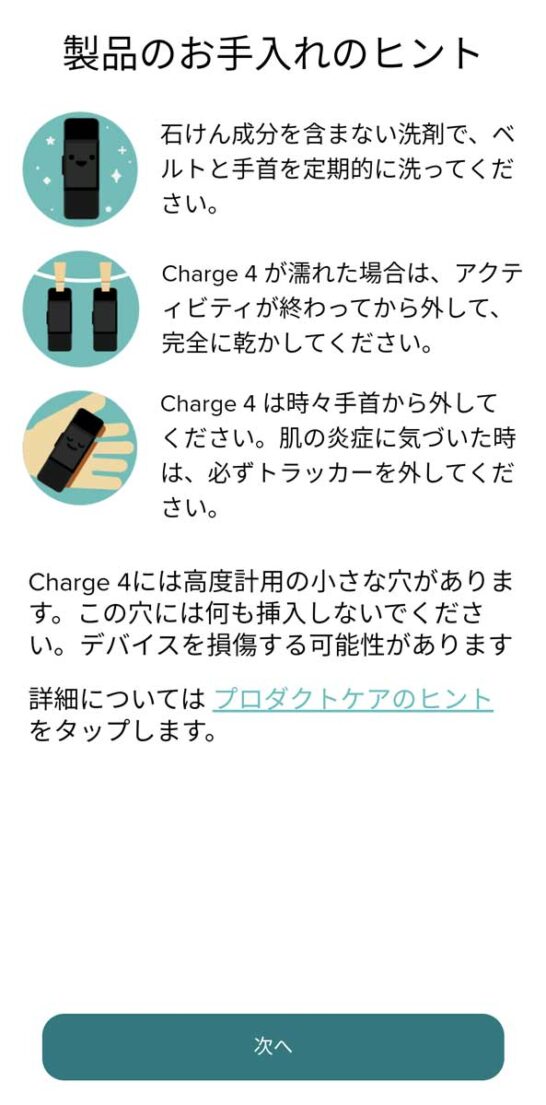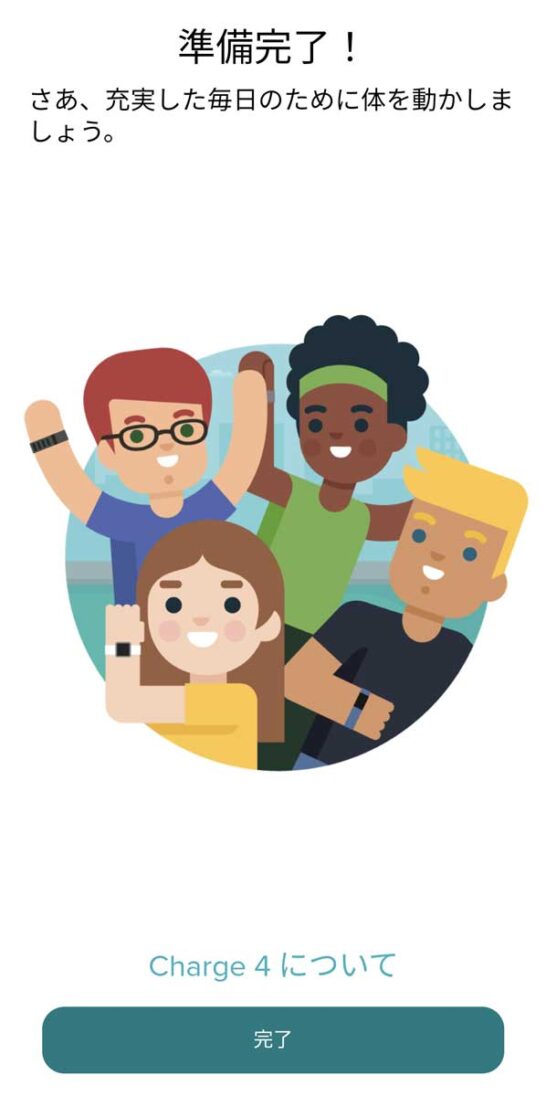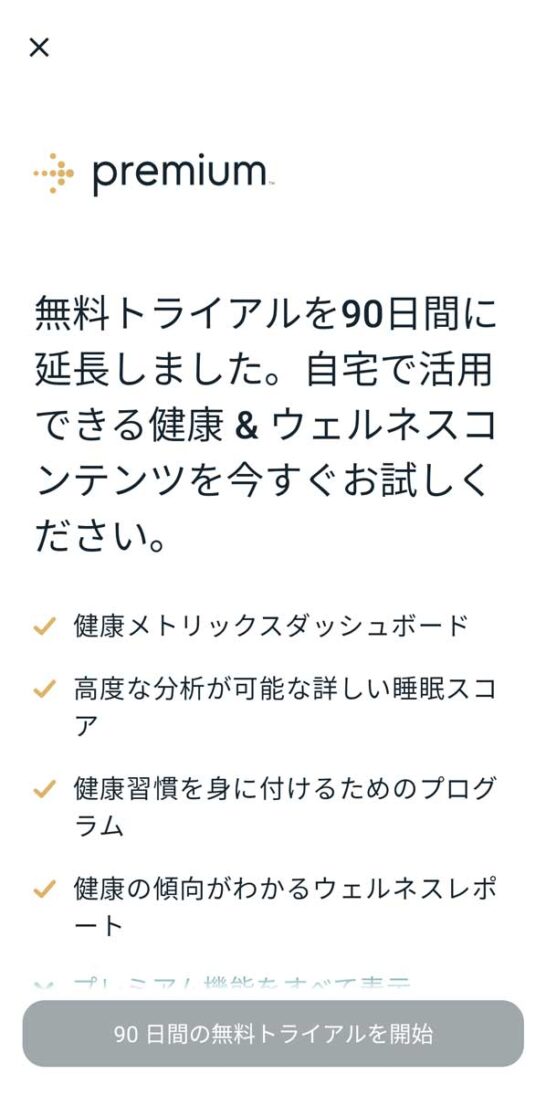毎日の睡眠や運動を管理したくてFitbitを購入しました。
Fitbitにもいろいろと種類があるんですが、ぼくが購入したのは比較的シンプルな機能のFitbit Charge 4です。
高機能なSenseやVersa3と比べて小さいので腕につけていても邪魔にならないのがいいですね。
それにシンプルに睡眠と運動を管理したかっただけなので、他の機能が必要でなかったのもCharge 4を選んだ理由。
Fitbitは詳しい説明書は入っていないので、初めて使う時にどうしたらいいのかちょっと悩みました。
このページでは初めてFitbitを使う人が何をしないといけないのか。それについて詳しく紹介していきます。
Fitbitを使い始める大まかな流れ
細かい説明をする前に、大まかな流れだけを見ておきましょう。
- Fitbitアプリをダウンロード
- Fitbitアプリを使ってFitbitとスマホを接続する
- Fitbitを身につける
ざっくりこの3ステップですが、ちょっと面倒なことがあるとすれば2番目のFitbitとスマホとの接続です。
でもそれほど心配しなくても大丈夫。
アプリはとても分かりやすいので、誰でも簡単にFitbitとスマホを接続できますよ。
【1】スマホアプリをダウンロード
まずはスマホにFitbitのアプリをインストールしましょう。
【2】スマホとFitbitを接続して設定する
はじめて使う時に悩むのがここ。
スマホとFitbitを接続します。スマホで先ほどインストールしたFitbitアプリを起動してください。ここではAndroidを使って説明します。
アプリを最初に立ち上げるとこんな画面が表示されます。

「Fitbitに登録」をタップ
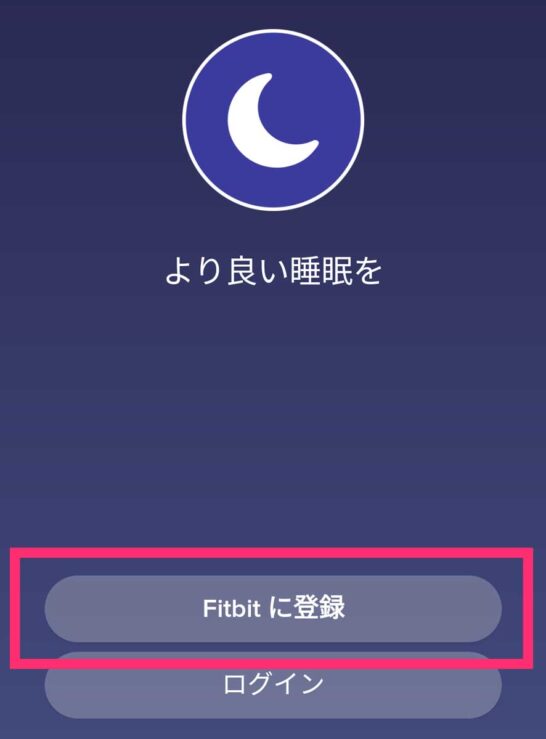
持っているFitbitにデバイス(SenseやVersaなど製品の種類)を選んでください。
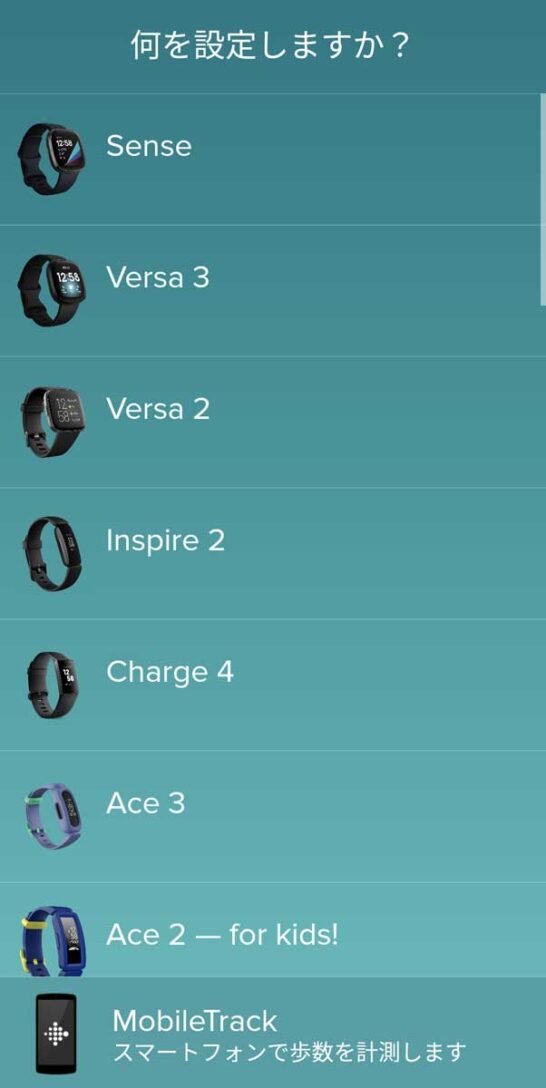
「設定」をタップ。
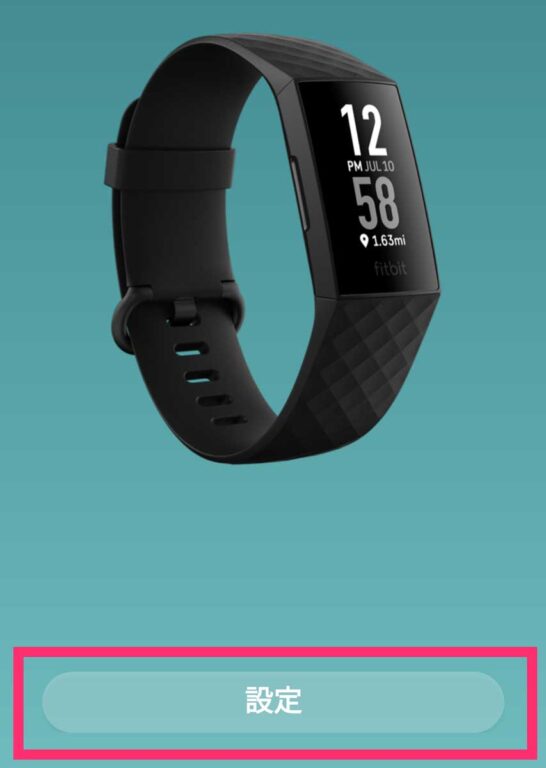
登録する「Eメール」「パスワード」を入力して、下の2つにチェックを入れて「次へ」をタップ。
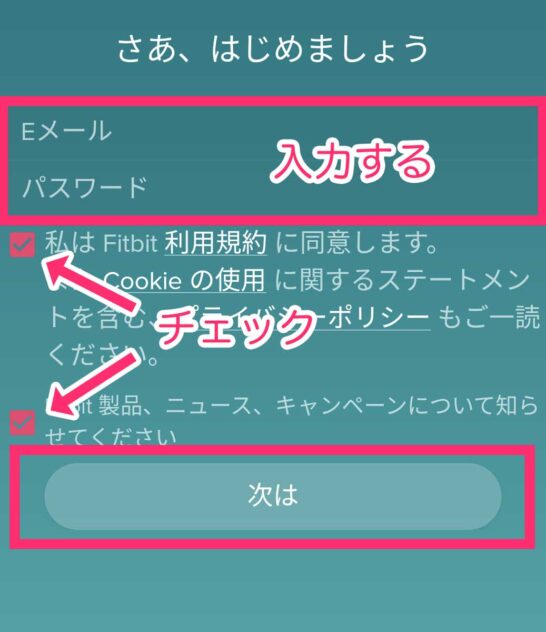
「同意します」をタップです。
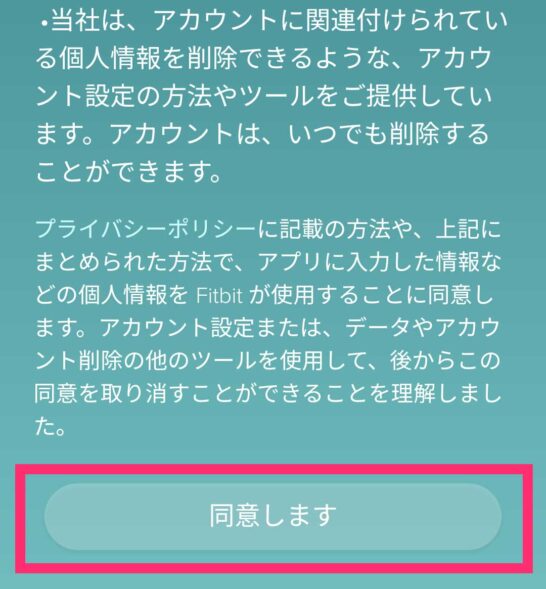
名前など個人情報を入力を入力して「アカウントを作成」をタップします。
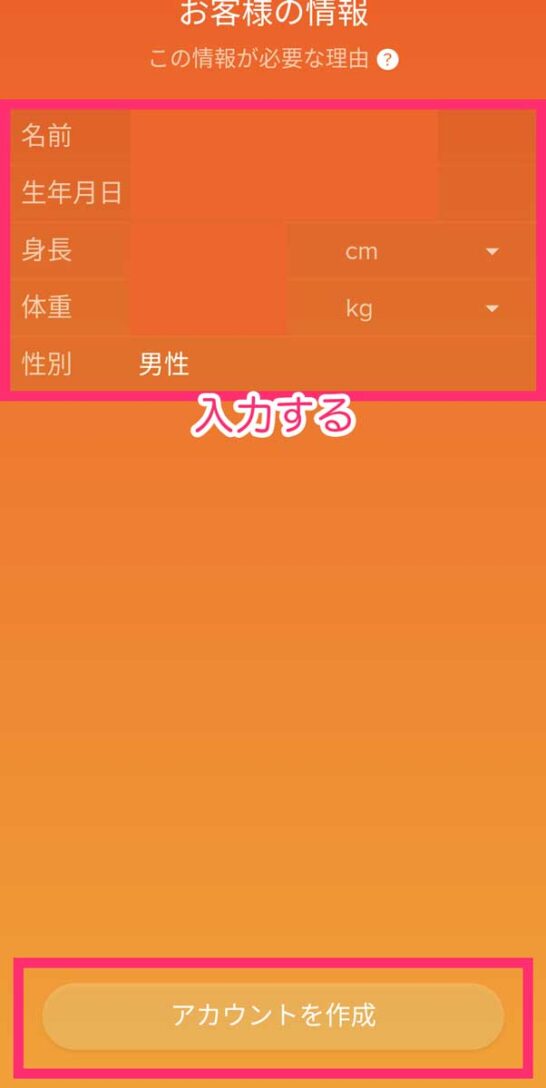
規約を読んで「承認」。
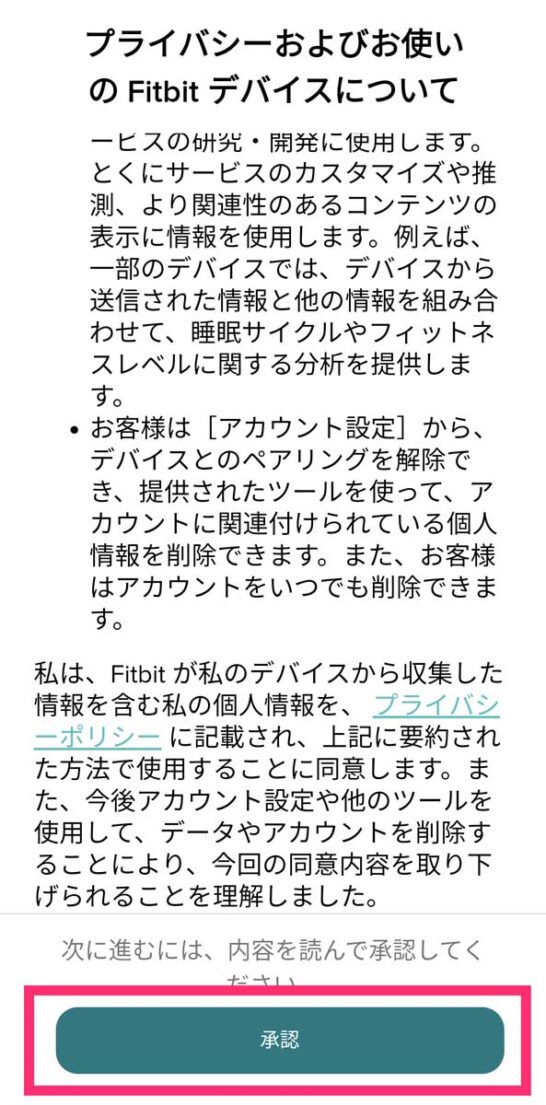
ここでFitbitに充電しましょう。画面にやり方が表示されるので分かりやすいですよ。
ちょっと日本語がおかしいところもあるけど分かると思います。
スマホのアプリに「位置情報の権限」が表示されるので「常に許可」を選びます。
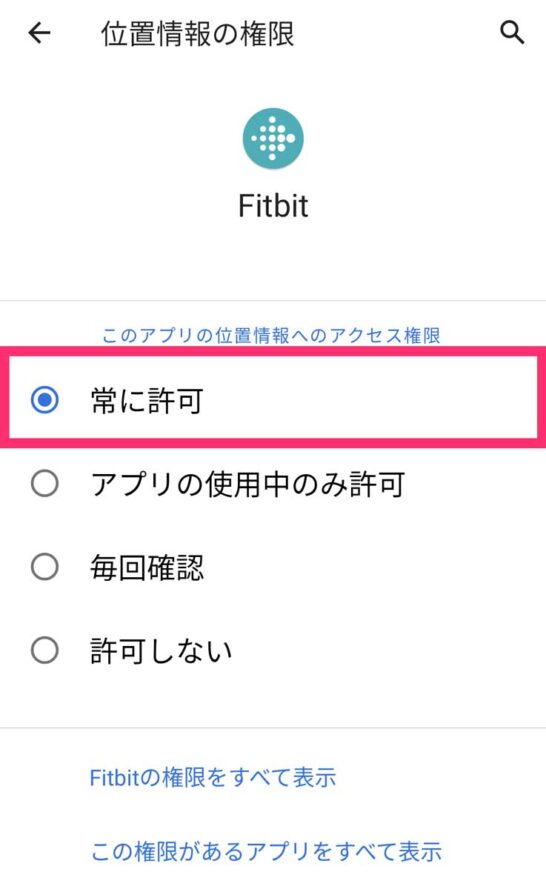
こんな画面が表示されてスマホとFitbitの接続が始まります。スマホとFitbitはすぐ近くに置いておいてください。離れてると接続できません。
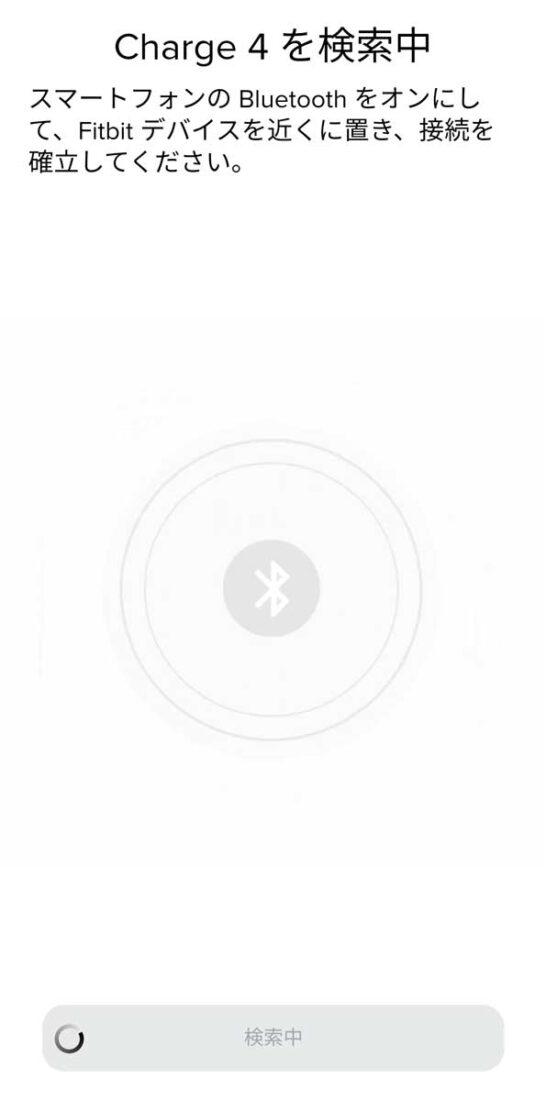
Fitbitの画面に4桁の番号が表示されるので、その番号をスマホに入力します。
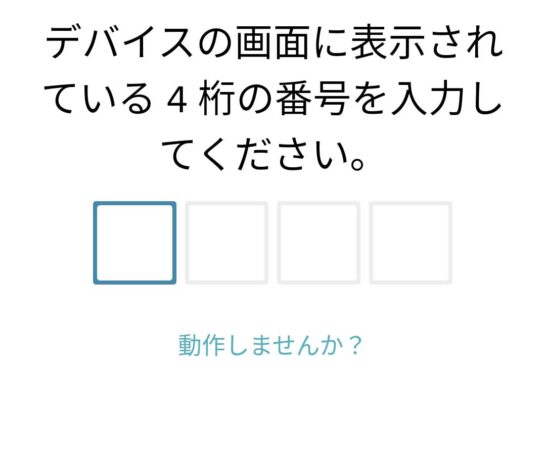
Fitbitに表示された番号

ペア設定リクエストが表示されるので「ペアに設定して接続」を選びます。
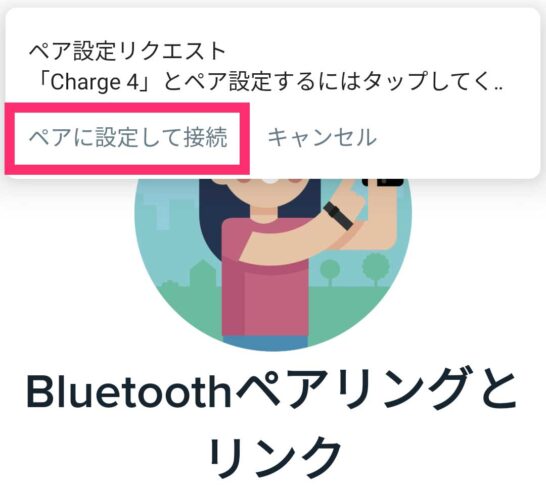
さらにこんな画面が表示されたら「ペア設定する」をタップ。
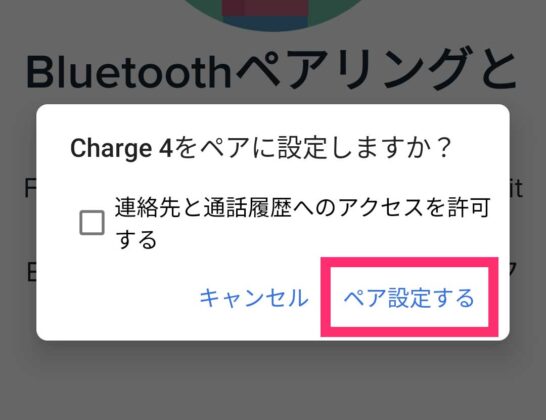
この画面が出たら「OK」をタップしてください。
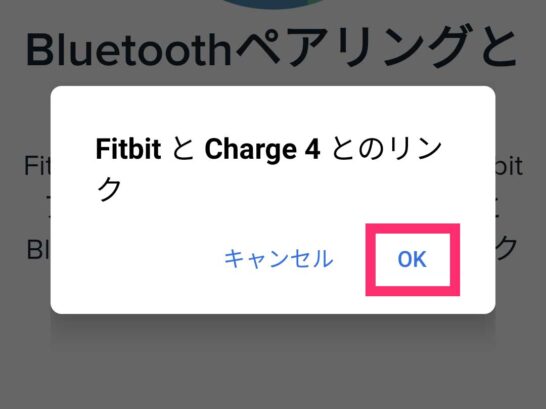
Fitbitの充電を続けて先へ進みましょう。「次へ」をタップ。

ダウンロードが始まるので終わるまで待ってください。
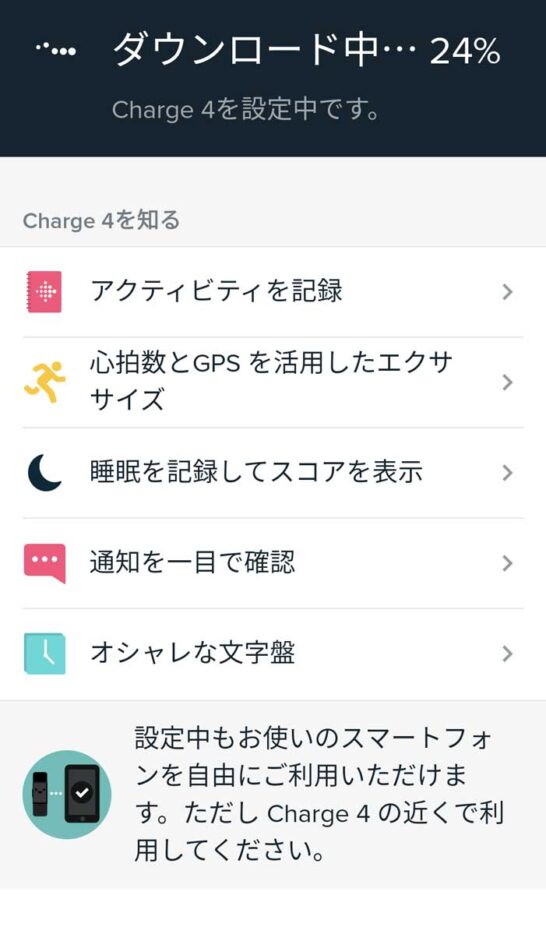
ダウンロードが完了してFitbitが更新されました。「続行」をタップします。
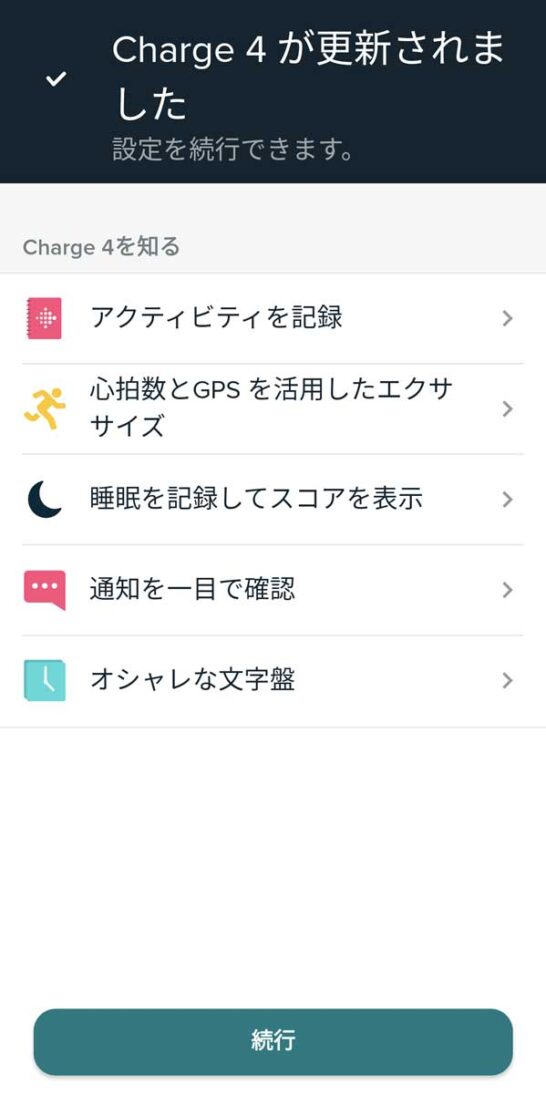
機能の案内です。「次へ」をタップ。
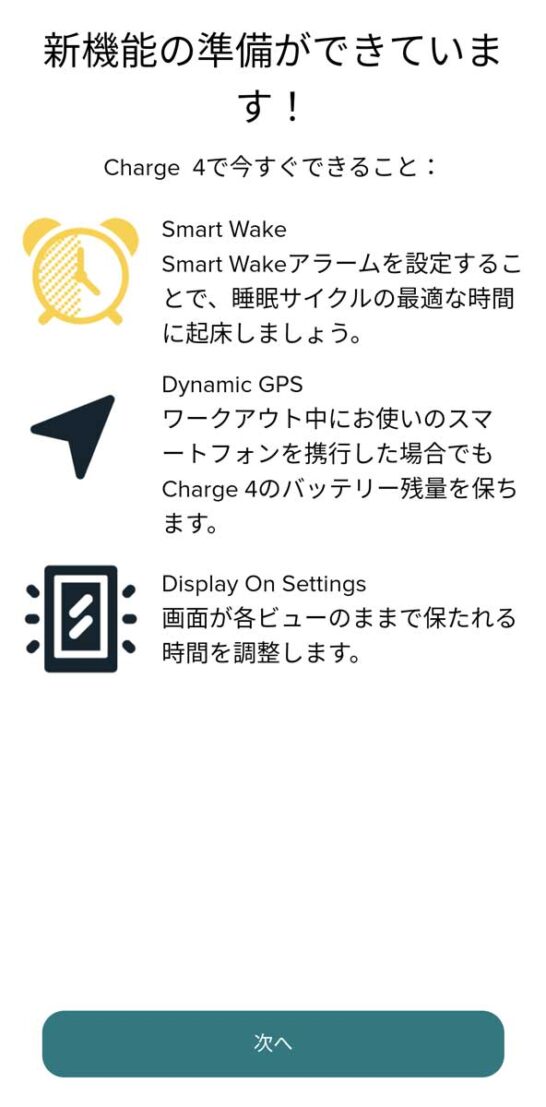
ここまできたらFitbitもかなり充電できてるはずです。充電ケーブルを外して腕につけて「次へ」をタップ。

【3】Fitbitを身につける
Fitbitを腕につけましたね。
アプリでは簡単な操作方法を紹介してもらえますよ。
あとはお手入れ方法や、有料プランの紹介などです。
Fitbitのアプリでこんなメッセージが表示されたら、登録時に入力したメールアドレスあてに届いてるメールからアカウントの作成を完了させてください。
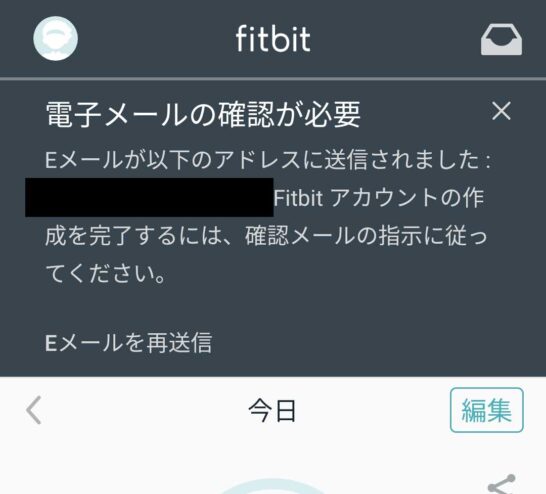
Fitbitのアプリのメイン画面はこんな感じ。
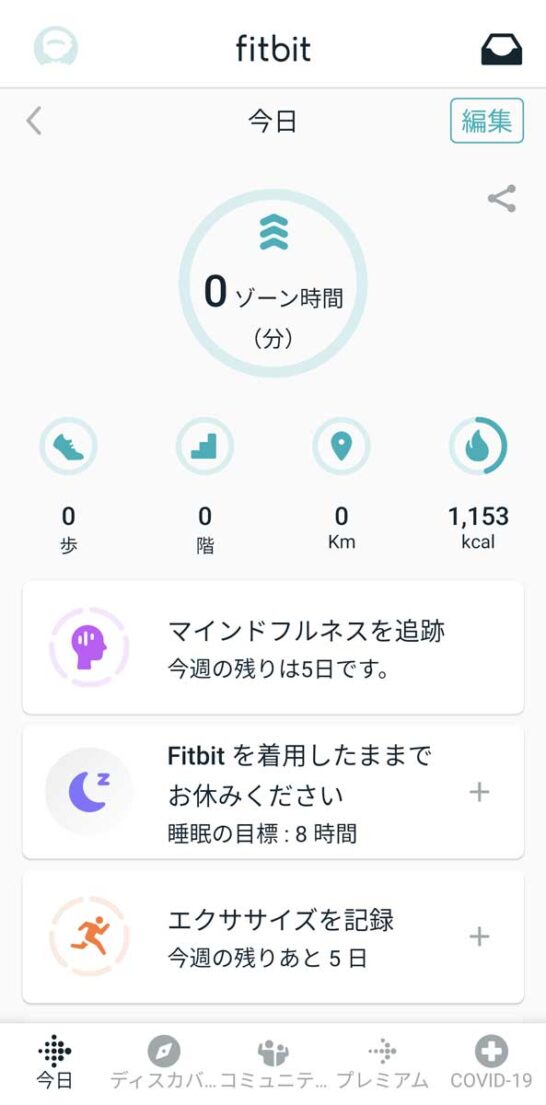
この画面で歩数や睡眠などが一目で分かるようになってます。